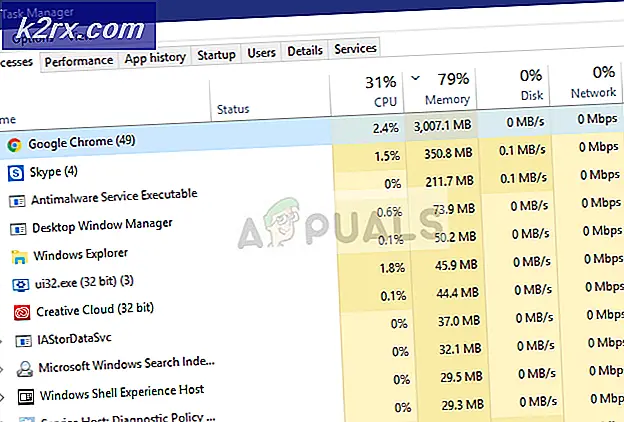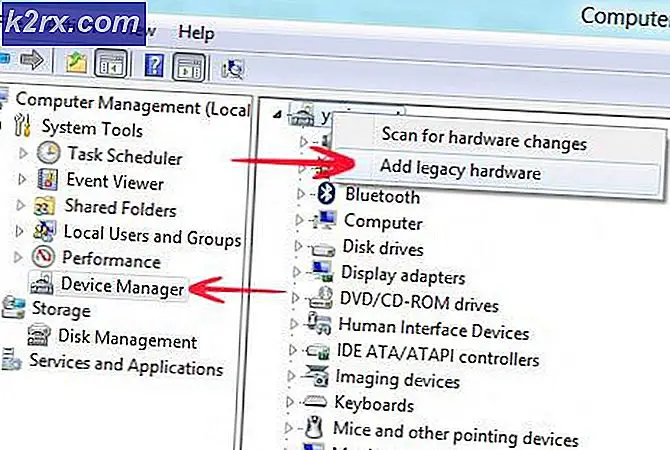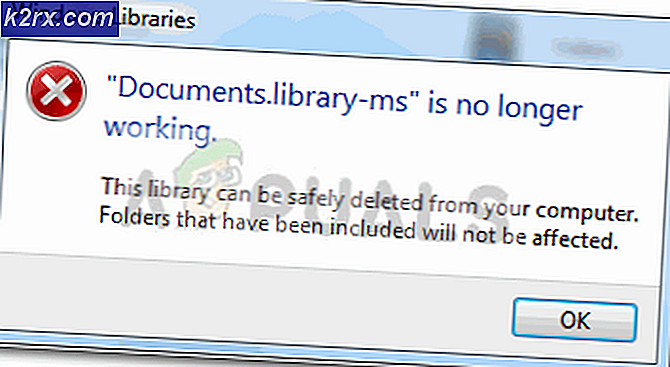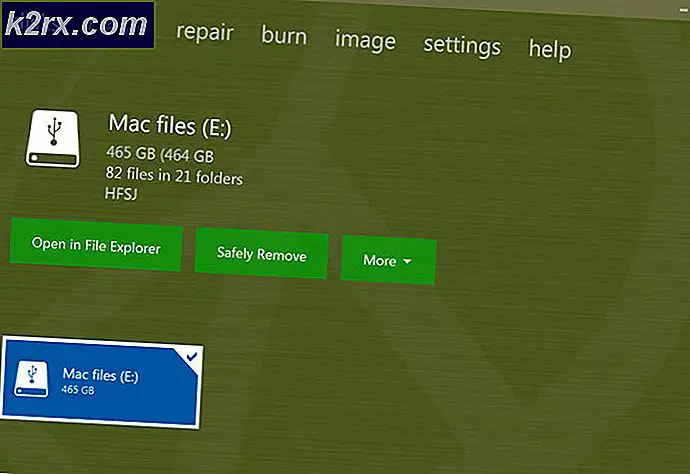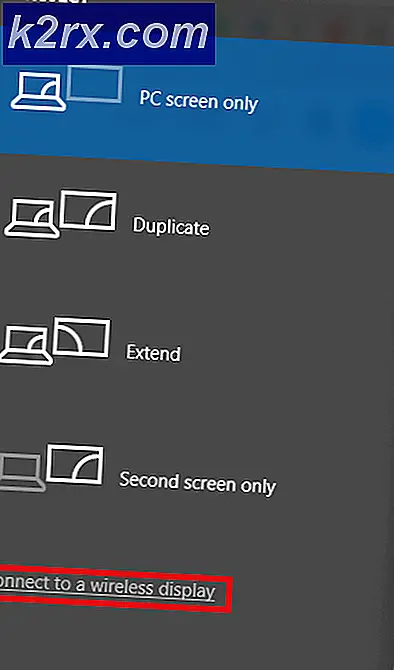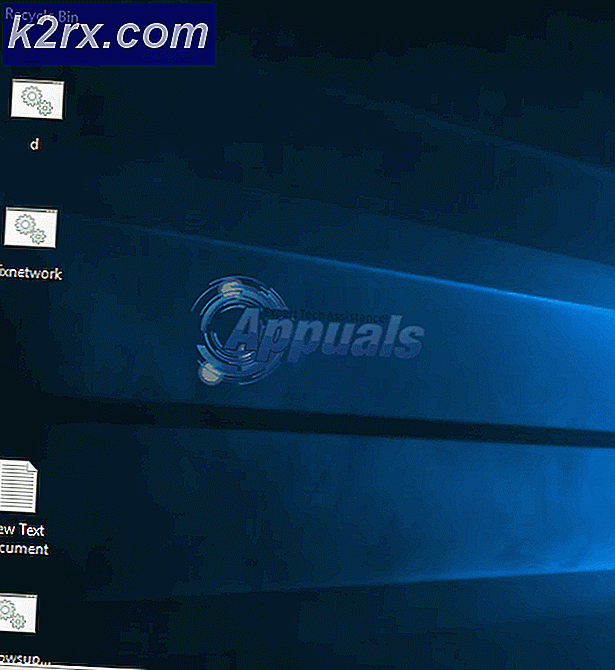Slik fjerner du falsk teknisk støtte fra datamaskinen din?
Det øyeblikkelige støtteprogrammet som tilhører familien av trojanere, viser kontaktinformasjon på datamaskinen din og viser feil fra Windows-loggfilen for å lure deg til å tro at datamaskinen har et problem. Dette programmet er vanligvis inkludert med annen programvare som du laster ned gratis fra internett i henhold til dine behov.
Når den er installert, starter den automatisk når du starter Windows og vil vise feilmeldinger og kontaktinformasjonen periodisk på enten oppgavelinjen eller på hele skjermen. Hvis du klikker på den, vil den vise falsk informasjon om feilmeldinger og ytterligere lure deg til å ringe et støttenummer der en falsk tekniker snakker til deg og prøver å overtale deg til å kjøpe noe.
Hvordan ble denne applikasjonen / svindelen installert på datamaskinen min?
Det er viktig å forstå konseptet, selv om noen kan finne dette programmet villedende, at det ikke er et faktisk problem på datamaskinen. Dette programmet installeres vanligvis gjennom andre programmer som ikke tilstrekkelig avslører at annen programvare vil bli installert sammen med den.
Derfor er det ganske viktig at du leser alle lisensavtalen og ser om noen ekstra programvare installeres når du installerer noen freeware på datamaskinen. Hvis noen applikasjoner viser 'Egendefinerte eller Avanserte' alternativer under installasjonen, må du sørge for at du klikker på dem for å se om noen tredjeparts applikasjoner blir installert sammen med hoveddelen. Videre, hvis lisensavtalen krever at du godtar å installere noen tredjepartsprogrammer før du kan installere programmet, anbefales det at du umiddelbart kansellerer installasjonen og sletter den fra datamaskinen.
Slik fjerner du det fra datamaskinen min?
Det er enkle og enkle måter der du kan deaktivere denne irriterende popupen og fjerne den fra datamaskinen en gang for alle. Dette programmet kan komme under forskjellige navn og kan forekomme i forskjellige tilfeller på datamaskinen din (for eksempel på Windows-oppgavelinjen, på websiden din, på hele skjermen etc.)
Det er noen få skritt som vi vil gå gjennom for å løse problemet. Følg hver og ikke gå neste, før den forrige er fullført.
Trinn 1: Deaktivering av prosessen ved hjelp av oppgavebehandling og oppgavelinje
Hvis du har hele skjermen dekket av noen tilfeldige meldinger, og du ikke kan få tilgang til datamaskinen manuelt, må du avslutte prosessen ved hjelp av Oppgavebehandling. Trykk Ctrl + Alt + Del slik at du kan starte oppgavebehandling. Når oppgavebehandling er lansert, avslutter du alle irrelevante prosesser (inkludert Google Chrome, Internet Explorer, Firefox, andre tredjepartsapplikasjoner etc.)
I dette eksemplet virker datamaskinen bare utilgjengelig. Gå inn i oppgavebehandling og avslutt alle oppgavene. Datamaskinen din går tilbake til skrivebordet.
En annen forekomst av viruset dukker opp på oppgavelinjen. En oppgavelinje som angir problemet sammen med hjelpelinjen, åpnes etter faste intervaller, selv om du avbryter det igjen og igjen.
For å deaktivere dette skjer, høyreklikk på oppgavelinjen, velg Verktøylinjer og fjern avmerkingen for den falske verktøylinjen. Verktøylinjen kan ha falske navn, så det anbefales at du deaktiverer dem alle for å stoppe fenomenet. Vær oppmerksom på at dette bare vil deaktivere det midlertidig . For å fullstendig fjerne malware / trojanere fra datamaskinen din, følg den komplette veiledningen.
Trinn 2: Fjerne Trojan eller Malware
Nå kommer den virkelige delen; Vi må effektivt fjerne alle malware og trojanere tilstede i datamaskinen din. Først vil vi se om det er noen mistenkelige programmer installert på datamaskinen din. Etter at du har avinstallert dem, laster vi ned forskjellige versjoner av Malware Bytes og skanner datamaskinen slik at den kan rengjøres.
- Trykk på Windows + R, skriv appwiz. cpl i dialogboksen og trykk på Enter.
- En gang i Programmer og funksjoner, naviger gjennom listen over alle installerte programmene. Vær oppmerksom på at trojanen vil bli forkledd som en vanlig applikasjon. Søk gjennom listen grundig og ta en titt på alle applikasjoner som du ikke installerte eller virker mistenkelig. Klikk på den og velg Avinstaller .
- Pass på at alle mistenkelige programmer er installert. Det kan være mer enn ett program på datamaskinen din, som er en trojan eller skadelig programvare.
Nå vil vi bruke AdwCleaner og Malwarebytes for å fjerne programvaren fra datamaskinen. Malwarebytes AdwCleaner, også kjent i sin korte form som AdwCleaner, er et gratis anti-adware-program utviklet av Malwarebytes. Du kan skanne systemet ved hjelp av dette programmet for registernøkler, snarveier og falske nettleserutvidelser. Denne applikasjonen kan også oppdage andre bloatwares tilstede på datamaskinen din.
- Naviger til den offisielle Malwarebytes AdwCleaner og last ned applikasjonen.
- Godta vilkårene for bruk ved å klikke Jeg godtar .
- Etter at truslene er funnet, trykk på " Clean" Legg merke til at du vil bli bedt om å starte datamaskinen på nytt, så lagre alt arbeidet ditt før du fortsetter.
Nå vil vi laste ned Malwarebytes og starte en full skanning for å se etter uoverensstemmelser i datamaskinen.
PRO TIPS: Hvis problemet er med datamaskinen eller en bærbar PC / notatbok, bør du prøve å bruke Reimage Plus-programvaren som kan skanne arkiver og erstatte skadede og manglende filer. Dette fungerer i de fleste tilfeller der problemet er oppstått på grunn av systemkorrupsjon. Du kan laste ned Reimage Plus ved å klikke her- Naviger til Malwarebytes offisielle nettside og last ned programvaren.
- Når du har lastet ned kjørbar, installerer du programvaren på datamaskinen.
- Kjør nå skanningen og la skanningen være ferdig. Det kan ta litt tid siden hele datamaskinen blir skannet.
- Hvis det oppstår uoverensstemmelser, klikker du på Clean for å fjerne det fra datamaskinen.
Nå bare for å få vår sinnstilstand, vil vi installere Hitman Pro og skanne datamaskinen vår for å se om det er rester igjen.
- Naviger til det offisielle Hitman Pro- nettstedet og last ned den kjørbare programvaren og lagre den på en tilgjengelig plassering.
- Godta lisensavtalen og fortsett med installasjonen. Du får muligheten til å enten installere programvaren helt eller bare kjøre en engangsskanning. Velg hva som er mulig.
- Hitman vil nå begynne å skanne datamaskinen. Vent til det er ferdig og ikke avbryte når som helst.
- Etter at skanningen er fullført, og hvis skadelige filer blir funnet, vil du bli varslet. Bli kvitt dem og start datamaskinen på nytt. I dette eksemplet var det tre store trusler funnet sammen med mange sporingskapsler.
Nå som det siste trinnet, vil vi rengjøre nettleserens informasjonskapsler og tilbakestille alle utvidelsene, slik at svindel blir fjernet fra nettleseren din hvis den er til stede.
Vi har oppført en metode for hvordan du sletter nettleserdataene i Google Chrome. Andre nettlesere kan ha litt forskjellige metoder for å slette dataene.
- Skriv inn krom: // innstillinger i adresselinjen til Google Chrome, og trykk på Enter. Dette åpner nettleserens innstillinger.
- Naviger til bunnen av siden og klikk på Avansert .
- Når Avansert-menyen har utvidet seg, under delen Personvern og sikkerhet, klikker du på Slett surfingdata .
- En annen meny vil dukke opp og bekrefte elementene du vil fjerne sammen med datoen. Velg begynnelsen av tiden, sjekk alle alternativene og klikk på Slett nettleserdata .
- Start nå nettleseren din etter å ha lagret alt arbeidet ditt.
- Åpne Chrome igjen, skriv inn adressen krom: // utvidelser i adressefeltet og trykk på Enter. Alle installerte utvidelsene vil bli oppført her. Du bør slette alle utvidelsene som du mener er mistenkelige, selv om vi anbefaler at du deaktiverer alle utvidelsene hvis datamaskinen din er infisert. Start datamaskinen på nytt etter opprydding og kontroller om problemet fortsatt varer.
Vi er ferdige med rengjøring! Forhåpentligvis vil problemet ditt bli løst. Ta alltid en titt på denne typen programvare, slik at du ikke trenger å gjenta disse trinnene igjen.
Merk: Applikasjoner har ingen tilknytning til noen av nevnte programvare. De er nevnt for det eneste formål å hjelpe leseren. Installer og bruk all programvare på egen risiko.
PRO TIPS: Hvis problemet er med datamaskinen eller en bærbar PC / notatbok, bør du prøve å bruke Reimage Plus-programvaren som kan skanne arkiver og erstatte skadede og manglende filer. Dette fungerer i de fleste tilfeller der problemet er oppstått på grunn av systemkorrupsjon. Du kan laste ned Reimage Plus ved å klikke her